O aplicativo WhatsApp na versão web foi lançado para os usuários depois de reclamações de alguns usuários. Agora, as pessoas podem acessar o aplicativo de troca de mensagens usando o computador.
A versão web para o WhatsApp foi lançada para celulares com sistema Android e para o iOS. Aqui no site da Fatos Desconhecidos, nós já exibimos para você uma matéria com a possibilidade de mandar mensagens que se destroem no WhatsApp e no Facebook (Clique aqui e confira a matéria).
E para usar a versão web do aplicativo de conversas, é necessário que o usuário baixe a versão mais recente do aplicativo no celular e abra a opção “WhatsApp Web“, no menu configurações. Em seguida, basta acessar o site web.whatsapp.com e começar a utilizar.
Muitos usuários consideraram a versão para computador muito boa e bastante fácil de usar por conta do teclado maior e em termos de tela, por exemplo. Separamos para você curiosidades sobre o WhatsApp Web:
1 – Não São Todos os Navegadores que Suportam o App
O WhatsApp Web não suporta qualquer navegador. Se você é uma dessas pessoas que utiliza o Internet Explorer, por exemplo, pode esquecer de querer utilizar o Whats via web pelo computador.
A central de envio de mensagens e conteúdos só pode ser acessada no computador pelos navegadores Mozilla Firefox, Opera, Safari e Google Chrome. O Internet Explorer está riscado e fora da lista.
2 – É Possível Mudar a Foto do Perfil pelo Computador
A possibilidade de mudar a foto do perfil no WhatsApp não fica restrita só ao celular. A versão Web recebeu atualização para que você possa trocar a sua foto de perfil pelo próprio computador. Para isto, basta clicar na sua foto de perfil, no topo esquerdo da tela do aplicativo, e selecione a foto que desejar.
Além de imagens, existe a possibilidade de você personalizar o seu status do perfil com textos e/ou emojis com o limite de até 138 caracteres. Para isso, basta apenas clicar no ícone de “lápis” na tela do perfil.
3 – Encerrar a Sessão no Computador Usando o Celular
Esquecer a sessão de WhatsApp aberta, por exemplo, em algum computador que não seja o seu pessoal pode ser uma situação que já aconteceu com alguém. Antes não era possível encerrar a sessão sem que fosse pelo próprio computador.
Mas graças às novas atualizações, é possível você encerrar sua sessão direto pelo aplicativo do celular. Para isso, vá no menu “Ajustes”, em seguida, toque em “WhatsApp Web” e selecione a opção de encerramento de sessão que você deixou aberta.
4 – Organize Suas Conversas
As novas atualizações do WhatsApp permitem que você organize todos os seus chats. Você pode arquivar e desarquivar qualquer conversa apenas clicando no menu oculto, no item da conversa, e depois selecione “arquivar conversa”.
5 – Tirar Foto Com Webcam
Assim como você pode usar suas versões frontal e traseira da câmera do celular, é possível tirar uma foto direto pelo aplicativo e enviá-la. E com o Web não podia ser diferente. Para enviar uma foto usando a versão para computador, basta clicar no desenho de clip situado no canto superior direito da tela e usar sua webcam para fazer sua foto.
6 – Receber Notificações
Assim como aparecem ícones de notificação de mensagem na versão mobile, a versão web para WhatsApp tem ferramentas sonoras de notificação de mensagens e também avisos em pop-up que aparecem na tela do seu computador.
Vale lembrar que esses alertas funcionam para todos os navegadores com suporte e basta você acessar pelo menu do topo esquerdo da tela, no item “Notificações”.
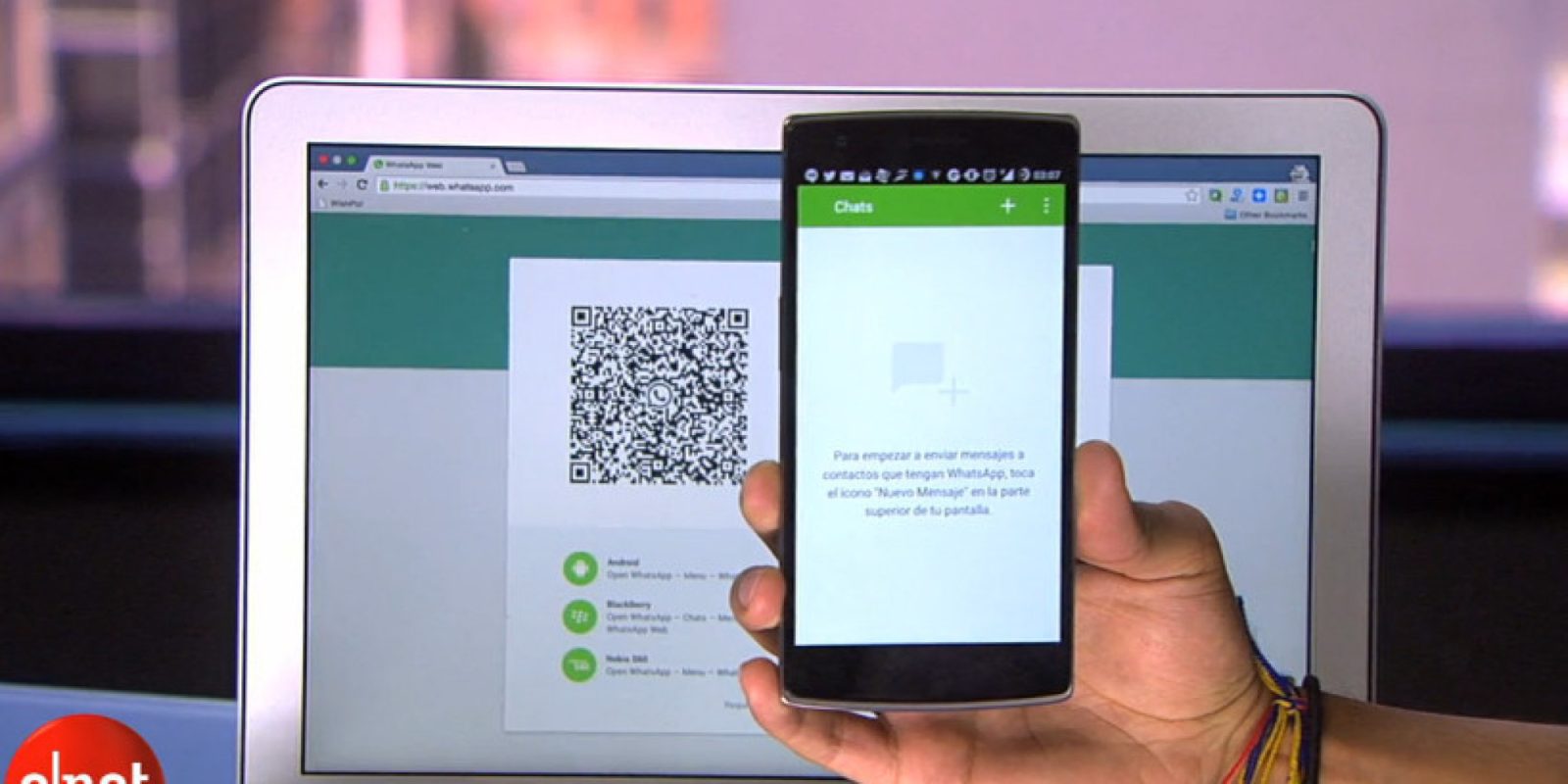
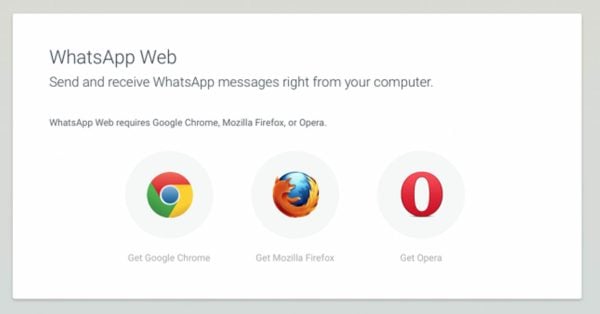
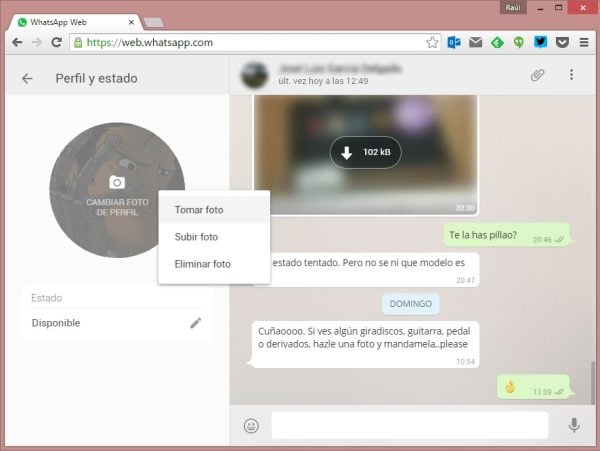
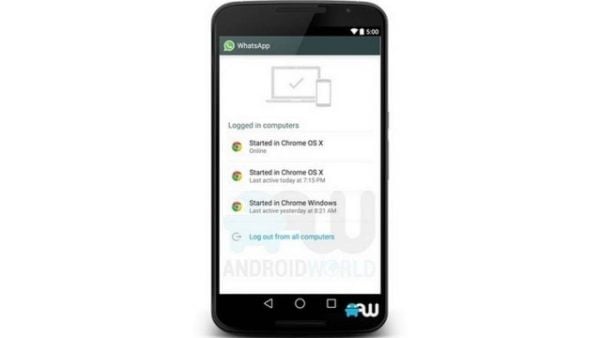
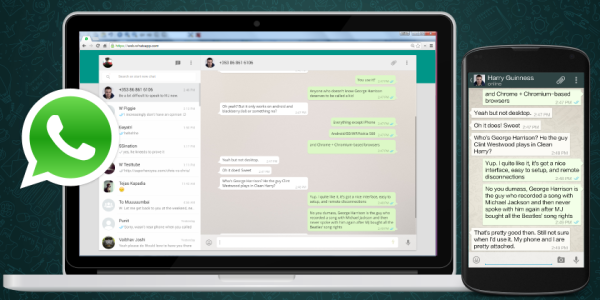
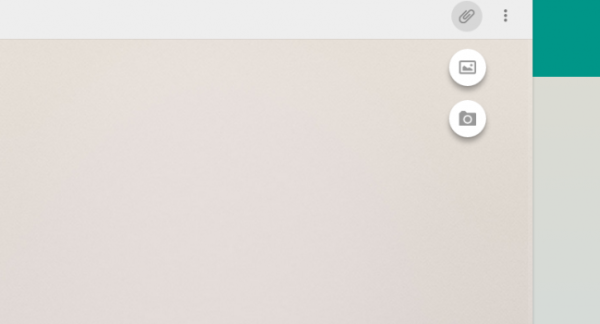
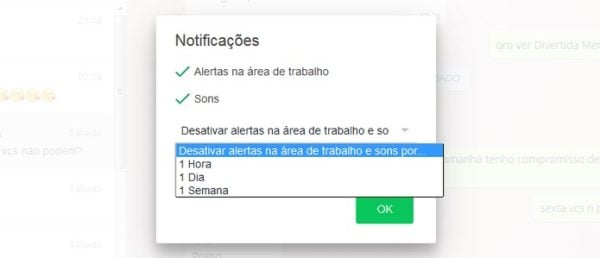
Comentários